Crie um Destino HTTP¶
Introdução¶
Os destinos HTTP são normalmente usados como ponto final de uma operação de transformação.
Quando HTTP é usado como destino, o Jitterbit Agente envia uma ação HTTP (GET, POST, PUT, DELETE ou CUSTOM) e transmite dados para o URL especificado na configuração de destino.
Você pode configurar um destino HTTP com informações de cabeçalho para uma ação POST na definição. Quando usada em uma operação, uma mensagem de texto ASCII é formada usando essas informações de cabeçalho, uma linha em branco e as informações transformadas de uma fonte.
Por exemplo, considere uma transformação de uma consultar de banco de dados de origem em um documento XML. Os dados são recuperados da origem e depois transformados no formato de documento XML conforme definido na transformação. Em seguida, as informações do cabeçalho de destino (definidas pela definição de destino) são adicionadas ao início do documento XML, juntamente com uma linha em branco e, em seguida, o conteúdo XML. O documento final é então passado para o URL de destino usando um comando HTTP POST.
Semelhante a uma fonte HTTP, uma resposta será retornada da solicitação HTTP e, em seguida, analisada. Se a mensagem indicar sucesso, nada mais será feito. Quando uma mensagem de erro é recebida, ela é usada como parte do processo de registro de erros da operação.
Nota
Embora HTTP POST possa incluir praticamente qualquer tipo de payload, ela deve ser compreendida pelo servidor que a está recebendo.
Crie um Destino HTTP¶
Você pode optar por criar um novo destino HTTP sozinho ou em uma operação existente. Para obter detalhes sobre como os destinos funcionam nas operações, consulte Criando uma operação.
Crie um Novo Destino HTTP Como Destino Independente¶
Dentro do seu projeto no Jitterbit Design Studio, você cria um novo destino HTTP por qualquer um dos seguintes:
-
Vá para Arquivo > Novo > Novo Destino; ou
-
Na árvore à esquerda, clique com o botão direito em Targets e selecione New Target; ou
-
Na barra de ferramentas superior, clique no ícone de alvo azul
 .
.
No pop-up, selecione HTTP como o tipo:
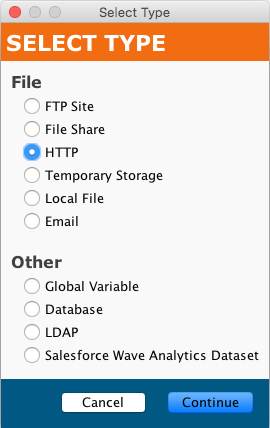
Seu novo alvo aparece em sua própria guia Novo aba no painel direito da janela.
Nota
Se você criar um destino independente usando qualquer um desses métodos, observe que ele não está conectado a uma operação. Consulte Usar um destino HTTP existente em uma operação existente abaixo para usar o novo destino.
Crie um Novo Destino HTTP em uma Operação Existente¶
Um destino geralmente é criado por padrão quando você cria uma nova operação. (A exceção é uma operação que consiste apenas em um script.) Com uma operação existente, você pode especificar o tipo de seu destino:
-
Clicar duas vezes no ícone do alvo; no pop-up, selecione Criar novo destino; ou
-
Clicar com o botão direito no ícone do alvo e selecionar Criar Novo Destino.
Na tela de configuração exibida, use o menu suspenso Tipo para selecionar HTTP, conforme mostrado acima.
Use um Destino HTTP Existente em uma Operação Existente¶
Para usar um destino HTTP existente em uma operação existente com um destino, você pode defini-lo por qualquer um dos seguintes:
-
Dentro da operação, clicar duas vezes no ícone do alvo, e no popup resultante, selecionar o alvo HTTP desejado na lista; ou
-
Dentro da operação, clicar com o botão direito do mouse no ícone do target, escolher Select Existing Target, e no popup resultante, selecionar o target HTTP desejado na lista; ou
-
Arrastar o alvo HTTP desejado da árvore à esquerda e soltá-lo no ícone de destino existente da operação.
Configurar um Destino HTTP¶
Depois de criar um destino HTTP, a tela de configuração será aberta na visualização principal do Design Studio. Você pode retornar à tela de configuração a qualquer momento clicando duas vezes no ícone do alvo na operação ou clicando duas vezes no alvo na árvore à esquerda.
Configuração Básica¶
A tela de configuração será semelhante a este exemplo:
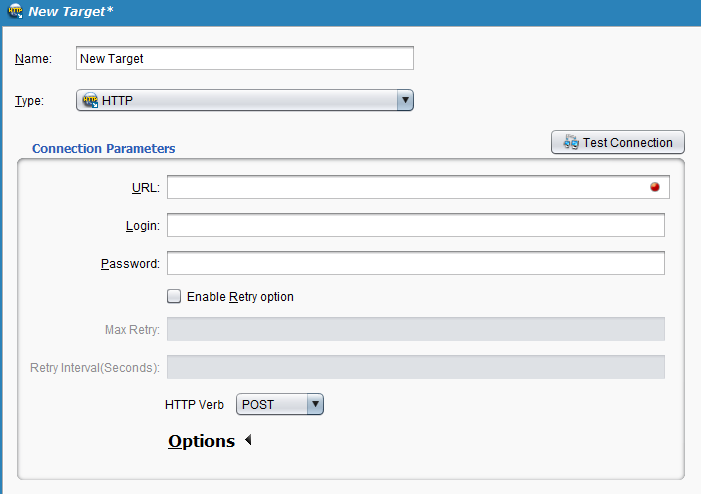
-
Nome: Insira um nome exclusivo e apropriado para a fonte.
-
Tipo: Use o menu suspenso para selecionar HTTP, se ainda não estiver especificado.
-
Parâmetros de conexão: Especifique os detalhes da sua conexão HTTP:
-
URL: Insira uma URL válida para o destino. Um destino HTTP é definido pela URL do recurso, como
http://www.example.com/ups.app/xml/ShipConfirm.-
Para usar criptografia SSL, use
https://em vez dehttp://no URL, comohttps://www.example.com/ups.app/xml/ShipConfirm. -
Se parâmetros de consultar forem especificados, forneça-os como seriam em um navegador da web, como
https://www.example.com/queryrecord?id=10.
-
-
Login: Se aplicável, insira o nome de usuário e a senha que permite acesso à URL. Deixe esses campos em branco se nenhum nome de usuário ou senha for necessário.
-
Senha: Digite uma senha para usar com o Login para acessar a URL referenciada no campo URL, se necessário.
-
Ativar opção Repetir: Disponível apenas nas versões 10.22 e superiores do Design Studio ao usar um ambiente associado a um Grupo de Agentes Privados, esta configuração é usada para tentar novamente uma solicitação quando um endpoint HTTP retorna um desses status códigos:
500,501,502,503, ou504.Para que esta configuração tenha efeito, os Agentes Privados devem ter a versão 10.22 ou superior. Com versões anteriores do agente, a configuração desta configuração será ignorada sem erro.
Marque a caixa de seleção para ativar opções de configuração adicionais:
-
Max Retry: Insira o número máximo de novas tentativas (recomendado não mais que 5 novas tentativas) que uma solicitação será reenviada ao NetSuite. Se a solicitação ainda falhar após o número máximo de tentativas, uma exceção com uma mensagem de erro será retornada no log da operação. Além disso, o arquivo de log do Agente Privado
jitterbit.logregistrará cada nova tentativa.Cada nova tentativa é tratada como parte da mesma execução de operação, onde apenas um único registro aparece no log de operação. Quaisquer eventos On Success ou On Failure configurados para executar operações abaixo são acionados com base no status final da operação após novas tentativas até o número máximo de tentativas.
-
Intervalo de Novas Tentativas (Segundos): Insira o número de segundos (máximo de 5) para esperar entre o reenvio de uma solicitação para o endpoint HTTP.
-
-
Verbo HTTP: Use o menu suspenso para selecionar GET, POST, PUT, DELETE ou CUSTOM, dependendo dos requisitos do endpoint. Para um POST, uma solicitação vazia é postada na URL e a resposta é usada como fonte.
-
-
Testar conexão: Clicando no botão
 O botão { .icon-inline } testará o destino HTTP; O Jitterbit executará uma solicitação HTTP HEAD e retornará um erro se não for bem-sucedido. Observe que HEAD pode não ser permitido pelo servidor HTTP referenciado pela URL, mesmo que GET ou POST seja.
O botão { .icon-inline } testará o destino HTTP; O Jitterbit executará uma solicitação HTTP HEAD e retornará um erro se não for bem-sucedido. Observe que HEAD pode não ser permitido pelo servidor HTTP referenciado pela URL, mesmo que GET ou POST seja. -
Clique no botão Salvar na barra de ferramentas principal ou na barra de ferramentas do destino para salvar a configuração.
Opções¶
Parâmetros de conexão adicionais podem ser especificados clicando em Opções na parte inferior da seção Parâmetros de conexão:
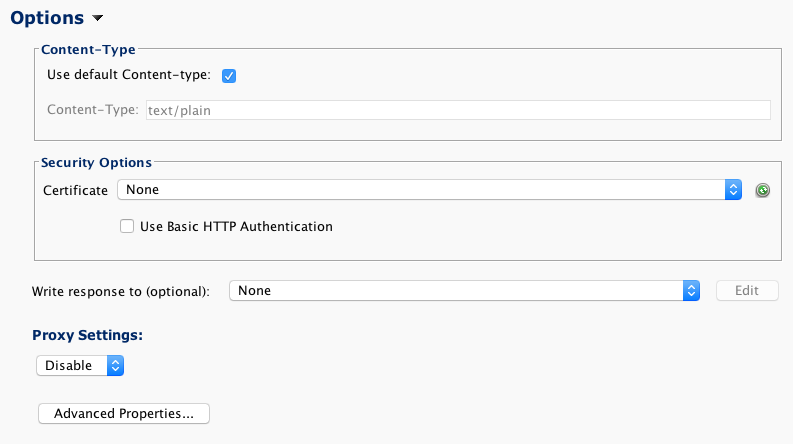
-
Content-Type: O content-type padrão é vazio, que deve ser usado se o método usado não aceitar dados estruturados ou se a API não exigir que o content-type seja especificado. Isso pode ser alterado desmarcando Usar tipo de conteúdo padrão e especificando um tipo de conteúdo apropriado. Exemplos de tipos de conteúdo incluem
text/plain,application/json,application/x-www-form-urlencoded, etc. -
Opções de segurança: Para que o Agente use um certificado para autenticar com o hospedar, especifique um certificado apropriado no menu suspenso. (O botão verde à direita do menu suspenso atualizará a lista de certificados disponíveis no Harmony.)
Se aplicável, selecione Usar autenticação HTTP básica para autenticar com o hospedar usando autenticação HTTP básica sem criptografia SSL. Observe que se esta opção for utilizada, a senha fornecida será enviada em texto não criptografado. (A menos que seja necessário, isso não é recomendado.)
Dica
Você pode gerenciar certificados SSL do lado do cliente no Management Console em Personalizações > Certificados de cliente.
-
Escrever resposta em (opcional): Para salvar a resposta do servidor HTTP, especifique que ela seja gravada em um destino separado usando o menu suspenso. Se especificado, o botão Editar será ativado para permitir a edição desse destino.
-
Configurações de proxy: Use o menu suspenso para selecionar uma destas opções para um proxy personalizado para o hospedar HTTP:
-
Desativar: As configurações de proxy estão desativadas para esta fonte específica, ignorando a configuração de proxy do Agente se existir.
-
Padrão: As configurações de proxy são habilitadas usando a configuração de proxy do Agente se existir. Se as configurações de proxy não forem especificadas na configuração do Agente, a configuração Padrão terá o mesmo resultado que a configuração Desativar.
-
Personalizado: As configurações de proxy são habilitadas para este alvo específico usando informações personalizadas fornecidas aqui. Esta opção ignora a configuração de proxy do Agente se existir. Quando Personalizado é selecionado, estes campos ficam disponíveis:
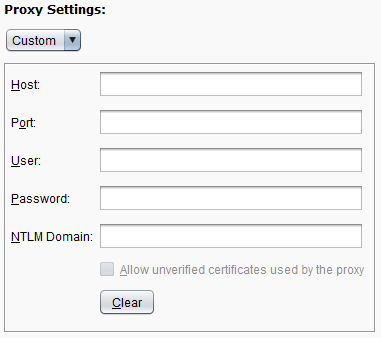
Consulte Ativando proxy para Agentes Privados para obter detalhes sobre esses campos.
Nota
Os campos Host, User, Password e NTLM Domain suportam variáveis inseridas na sintaxe de colchetes com agentes 10.66 e mais tarde.
-
Propriedades Avançadas¶
Parâmetros avançados adicionais podem ser especificados clicando em Propriedades avançadas na parte inferior da seção Opções. Dizem respeito aos cabeçalhos HTTP enviados com a solicitação e aos parâmetros relacionados ao SSL:
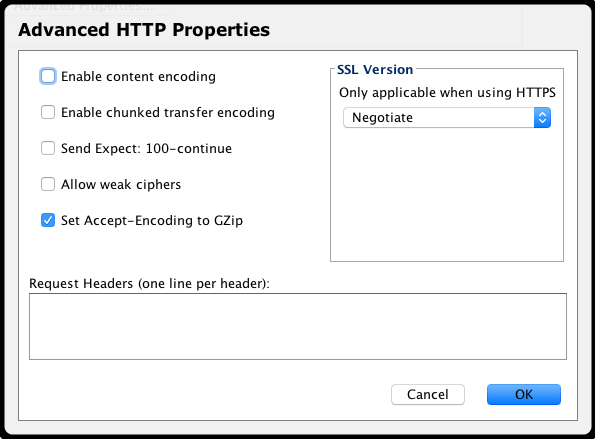
-
Ativar codificação de conteúdo: Se marcada, o cabeçalho "Accept-Encoding" será enviado com a codificação suportada pelo Jitterbit. Atualmente, Gzip é compatível. Esta opção está desativada por padrão.
-
Ativar codificação de transferência em partes: Se marcada, o cabeçalho "Transfer-Encoding: chunked" será enviado. Use esta opção se estiver transferindo grandes conjuntos de dados. Esta opção está desativada por padrão.
-
Send Expect: 100-continue: Se marcado, o cabeçalho "Expect: 100-continue" será enviado. Com esta opção, nenhum dado será enviado até que o servidor HTTP valide os cabeçalhos. Use esta opção se estiver enviando grandes quantidades de dados, mas não quiser usar codificação de transferência em partes. Esta opção está desativada por padrão.
-
Permitir cifras fracas: Se marcada, permitirá a comunicação com endpoints HTTP que usam cifras fracas (DES/3DES e RC4). Esta opção está desativada por padrão.
-
Definir Accept-Encoding para GZip: Marcada por padrão, esta opção informa ao servidor HTTP que o Jitterbit pode aceitar uma resposta compactada em Gzip. Em troca, o Jitterbit seguirá o padrão RFC 1952 e descompactará automaticamente as respostas HTTP Gzip. Se o servidor não usar Gzip, o Jitterbit verá que a resposta não está compactada e tratará isso normalmente. Este recurso foi adicionado a partir da versão 8.20 do Jitterbit e agora é verificado por padrão para todas as fontes HTTP novas e existentes.
-
Cabeçalhos de solicitação (uma linha por cabeçalho): Qualquer texto inserido nesta caixa será enviado como um cabeçalho HTTP. Especifique um cabeçalho por linha, a menos que o cabeçalho seja agrupado de acordo com o padrão HTTP. Os elementos de dados globais entre colchetes serão substituídos por seus valores.
-
Versão SSL: Aplicável apenas ao utilizar HTTPS, permite a especificação de uma versão SSL específica caso o servidor HTTP assim o exija. O padrão é “Negociar”. As opções disponíveis são:
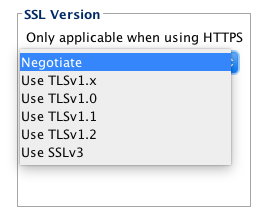
Variáveis globais de Destino Predefinidas Que Afetam um Destino HTTP¶
Estas variáveis globais de destino predefinidas afetam os alvos HTTP:
jitterbit.target.http.form_datajitterbit.target.http.form_data.ContentTypejitterbit.target.http.form_data.filenamejitterbit.target.http.form_data.namejitterbit.target.http.max_redirsjitterbit.target.http.remove_trailing_linebreaksjitterbit.target.http.request.header._HeaderName_(mostrado no editor de script comojitterbit.target.http.response.header.*)jitterbit.target.http.ssl_cert_idjitterbit.target.http.status_codejitterbit.target.http.transfer_timeout
Consulte Variáveis de Jitterbit de destino para detalhes.